Управление карантином
Задача Управление карантином используется для управления объектами, которые находятся на карантине сервера ESET PROTECT зараженными или подозрительными объектами, обнаруженными во время сканирования.
Для создания клиентской задачи выберите один из следующих вариантов.
•Щелкните Задачи > Создать > ![]() Клиентская задача.
Клиентская задача.
•Щелкните Задачи > выберите нужный тип задачи и щелкните Создать > ![]() Клиентская задача.
Клиентская задача.
•Щелкните целевое устройство в разделе Компьютеры и выберите ![]() Задачи >
Задачи > ![]() Новая задача.
Новая задача.
Основная информация
В разделе Основное введите основную информацию о задаче, например имя и описание (необязательно). Щелкните Выбрать теги, чтобы назначить теги.
В раскрывающемся меню Задача выберите тип задачи, который требуется создать и настроить. Если вы задали конкретный тип задачи перед созданием задачи, в меню Задача будет установлен тип на основе предыдущего выбора. Задача (см. список всех задач) определяет параметры и поведение для задачи.
Параметры
Параметры управления карантином
Действие — укажите, что нужно сделать с объектом на карантине.
•Восстановить объекты восстанавливает объекты в их исходное расположение, однако объекты подлежат сканированию, и если причины отправки на карантин сохраняются, они будут снова помещены на карантин.
•Восстановить объекты и больше не обрабатывать их в будущем (восстанавливает объекты в исходное расположение и больше не помещает их на карантин).
•Удалить объекты — удаляет объект навсегда.
Тип фильтра — фильтруйте объекты на карантине с учетом критериев, указанных ниже.
Параметры фильтра:
•Хэш-элементы — добавьте хэш-элементы в поле. Можно вводить только известные объекты, например объекты, которые уже помещены на карантин.
•Произошло > Происходило с, Происходило до — определите диапазон времени, когда объект был на карантине.
•Размер > Минимальный/максимальный размер (байты) — определить диапазон размера для объекта на карантине (в байтах).
•Имя обнаружения — выберите обнаружение из списка элементов на карантине.
•Имя объекта — выберите объект из списка элементов на карантине.
Сводка
Просмотрите сводную информацию об установленных параметрах и нажмите кнопку Готово. Теперь, когда клиентская задача создана, отобразится окно:
•Щелкните Создать триггер (рекомендуется), чтобы указать целевые объекты клиентской задачи (компьютеры или группы) и триггер.
•Нажав кнопку Закрыть, вы сможете создать триггер позже. Щелкните экземпляр клиентской задачи и выберите команду ![]() Запустить на в раскрывающемся меню.
Запустить на в раскрывающемся меню.
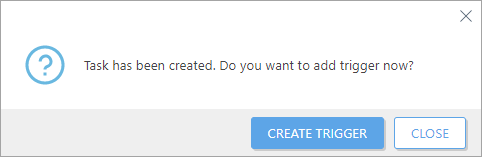
В задачах отображаются индикатор хода выполнения, значок состояния и сведения о каждой созданной задаче.
